金昌EX9000印花分色系统基础教程
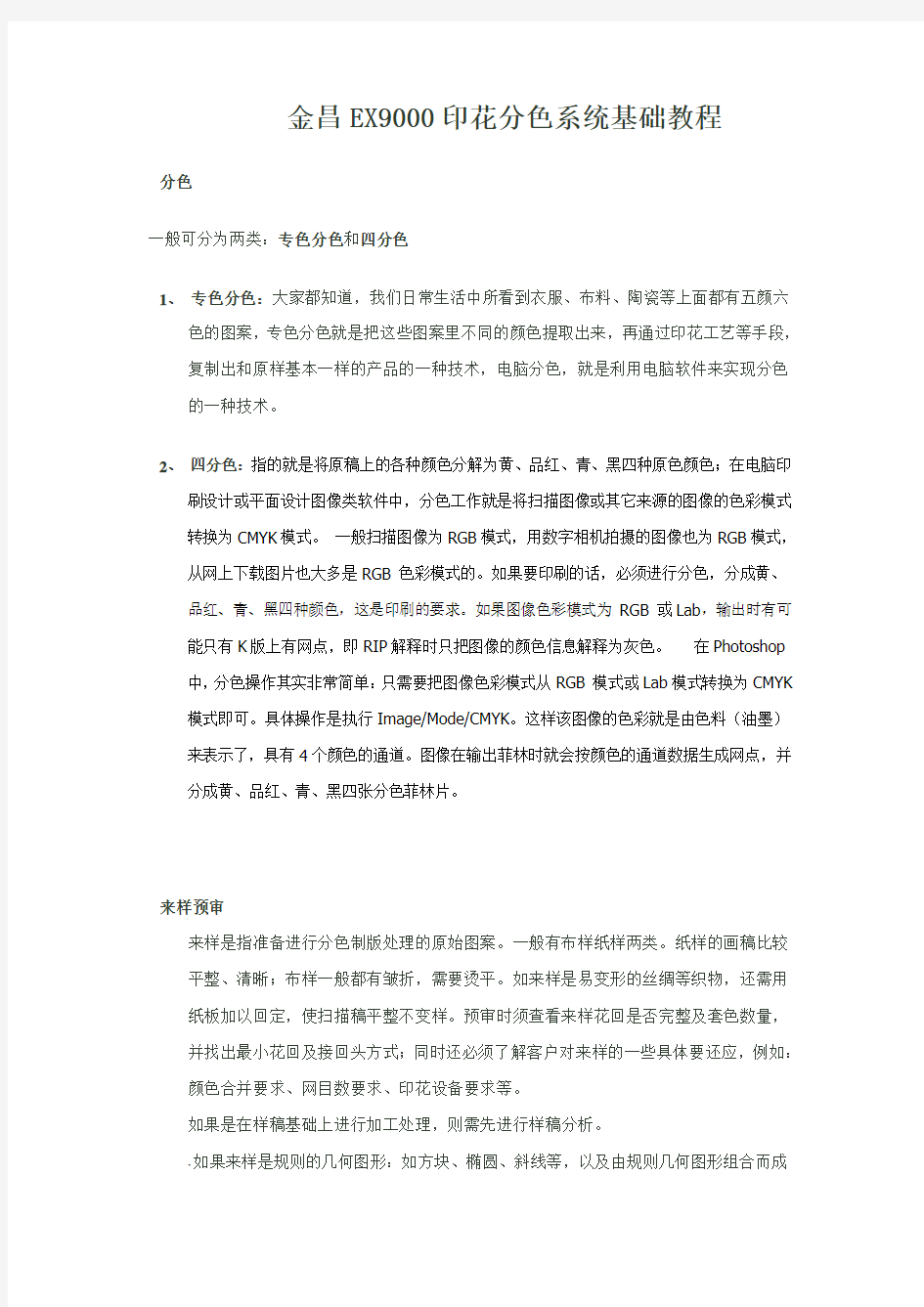

金昌EX9000印花分色系统基础教程
分色
一般可分为两类:专色分色和四分色
1、专色分色:大家都知道,我们日常生活中所看到衣服、布料、陶瓷等上面都有五颜六
色的图案,专色分色就是把这些图案里不同的颜色提取出来,再通过印花工艺等手段,复制出和原样基本一样的产品的一种技术,电脑分色,就是利用电脑软件来实现分色的一种技术。
2、四分色:指的就是将原稿上的各种颜色分解为黄、品红、青、黑四种原色颜色;在电脑印
刷设计或平面设计图像类软件中,分色工作就是将扫描图像或其它来源的图像的色彩模式转换为CMYK模式。一般扫描图像为RGB模式,用数字相机拍摄的图像也为RGB模式,从网上下载图片也大多是RGB色彩模式的。如果要印刷的话,必须进行分色,分成黄、品红、青、黑四种颜色,这是印刷的要求。如果图像色彩模式为RGB或Lab,输出时有可能只有K版上有网点,即RIP解释时只把图像的颜色信息解释为灰色。在Photoshop 中,分色操作其实非常简单:只需要把图像色彩模式从RGB模式或Lab模式转换为CMYK 模式即可。具体操作是执行Image/Mode/CMYK。这样该图像的色彩就是由色料(油墨)来表示了,具有4个颜色的通道。图像在输出菲林时就会按颜色的通道数据生成网点,并分成黄、品红、青、黑四张分色菲林片。
来样预审
来样是指准备进行分色制版处理的原始图案。一般有布样纸样两类。纸样的画稿比较平整、清晰;布样一般都有皱折,需要烫平。如来样是易变形的丝绸等织物,还需用纸板加以回定,使扫描稿平整不变样。预审时须查看来样花回是否完整及套色数量,并找出最小花回及接回头方式;同时还必须了解客户对来样的一些具体要还应,例如:颜色合并要求、网目数要求、印花设备要求等。
如果是在样稿基础上进行加工处理,则需先进行样稿分析。
·如果来样是规则的几何图形:如方块、椭圆、斜线等,以及由规则几何图形组合而成
的图形,可用电脑直接输入。所谓电脑直接输入,并不一定是全部由电脑画在图像上,也要输入一些参数,再由EX9000分色系统生成图像。
·如果来样不是上述图形,则需用扫描仪输入。此时先要对花型进行分析,以确定扫描范围及扫描分辨率、扫描模式。
图象扫描
扫描图象之前,确保已安装扫描仪所需的软件。为保证获得高品质的扫描效果,您应预先确定图象要求的扫描分辨率和动态范围。这些预备步骤也可以防止由于扫描而产生的不想要的色偏。
扫描仪驱动程序由扫描仪的制造商提供和支持,而不是由金昌EX9000电脑印花分色系统。如果扫描出现问题,确保您使用的相应扫描仪驱动程序是最新的版本。
输入扫描的图象
如果来样是纸样,可直接用于扫描;如果来样是布样,则先将其固定在适当大小的硬纸上使之不易变形,再用于扫描。
如果来样较大,可分几次扫描,分别用不同但有联系的文件名保存它们,如前几个字符相同加数字后缀。扫描次序可先左右后上下。文件名可以是xxx1.jar,xxx2.jar,…… ,xxx6.jar:也可以是xxx11.jar, xxx12.jar, …… , xxx23.jar,分块扫描应保证花回扫全。
扫描时应将样稿正面朝下,放好样稿以后,可以根据样稿分析进行适当的扫描仪设置,并可先进行一次预扫描以确定扫描范围,然后开始正式扫描。扫描后图像可以用另存为命令把图像保存,文件名起法如前所述,也可以先进行适当的旋转、裁剪后再保存。旋转可以用旋转命令,裁剪可以用剪刀工具或贴边连晒命令。
您可以直接从扫描仪输入扫描图象,该扫描仪应包括EX9000兼容增效模块或支持TWAIN 接口。要输入扫描图象,请从“文件”→“输入”子菜单中选择扫描仪名称。(有关安装扫描仪增效工具的说明,参阅扫描仪的说明文件。)
如果扫描仪没有金昌EX9000兼容的扫描仪驱动程序,使用制造商的软件来扫描图象,再将图象存储为TIFF、BMP 或PICT 文件,然后在金昌EX9000中打开这些文件。
拼接
注意:使用拼接时,图像的回头方式必须是(0、0)。
一幅图案尺寸较大需分几次扫描完成,就需要进行拼接处理,使扫描的几幅图像变成一幅完整的图像。对24bit的图像,为了减少计算量,一通常先转换成8bit图像再进行拼接。拼接方法有以下几种:
一、扫描平整的图像用自动拼接
自动拼接的原则
1进行自动拼接的图像文件名必须按一定规则选取,其文件名应从左到右,从下到上按顺序选取。看文件命名规则。如分6次扫描,在文件命名规则中的倒数第1字符为第几套,则文件命名为:
AA1,JAR AA2.JAR……AA6.JAR。如倒数第2个字符为第几套,则文件名为A 1A.JAR,A2A.JAR……
A6A.JAR。在文件名中只有一个字符不同,如果文件超过10个,则第10个用A,11个用B表示,依次类推。如图所示:
2要拼接的文件必须在同一路径下。
自动拼接示意图
操作步骤:
1打开AA1.jar。
2在工艺菜单中选择自动拼接,弹出对话框;
3在对话框中输入宽度方向和高度方向的待拼图像的个数。例如分6次扫描,宽度为3次,高度为2次,则在对话框中输入宽度个数3,高度个数2,并且在对话框中选中自动对边.然后按确定即可,系统进行自动拼接。
二、扫描不平整的图像用选点拼接
用拼接工具进行选点拼接
拼接虽然可以按多种方法进行,但最常用的是用拼接工具进行拼接。用拼接工具时要根据规范的顺序进行。比如先按行拼好图像再按列拼接;或先按列拼好图像后再按行拼接。
如图所示:把图1、图2、图3拼成一个行文件1,把图4、图5、图6拼成行文件2,把图7、图8、图9拼成行文件3,再把行文件1、2、3拼成一个完整的图像;反之把图1、4、7拼成列文件1,图2、5、8拼成列文件2,图3、6、9拼成列
文件3,再把列文件1、2、3拼成一个完整的图像。
拼接示意图
1、水平拼接
第一步:打开第一个文件,此时该图像的回头方式为(0、0)。即打开要拼接的图像的左边的一个图像。
第二步:选择工艺菜单中的水平拼接菜单项弹出如打开文件所示的对话框;选择第二个文件;单击确定按钮,计算机自动把第二个文件放到第一个文件的右边。
第三步:选择拼接工具,在拼接属性中选择是否旋转。此时可以在两个图像上选取共同点。按INSERT键可以出现拼接线。首先要选取两对共同点,注意这两对共同点的垂直距离越大越好,以减小误差。第一对共同点的位置最好是便于校对的且在上方的,例如花样的尖角。用光标在这对共同点间拖出一条线段,线段的端点正好是这对共同点,起点在左边,终点在右边。以同样的方法选第二对共同点,此时图像上出现一个四边形。如共同点位置不好可用把鼠标移到共同点处,此时鼠标光标变成十字箭头光标,按住左键进行调整,单击右键可把共同点去除;重新进行找共同点。
第四步: 在两对共同点之间可以选取多组共同点。如果要把选取好的共同点取消,只需把鼠标移到要删除的一对共同点的连线上单击右键即可取消该组共同点。在共同点上拖动鼠标可调整共同点的位置。
在共同点连线单击右键可以删除该组共同点。
第五步:单击中键开始拼接。
第六步:保存拼接好的图像。
重复步骤1~6把第一行的图像拼接好。
重复步骤1~6把第二行的图像拼接好。
重复步骤1~6把第三行的图像拼接好。
2、垂直拼接
第一步: 打开第一个文件,即打开要拼接的图像的上边的一个图像。此时该图像的回头方式为(0、0)
第二步: 选择工艺菜单中的垂直拼接菜单项,弹出如打开文件所示的对话框,选择第二个文件。单击确定按钮,计算机自动把第二个文件放置第一个文件的下边。
第三步: 选择拼接工具,在拼接工具的属性中选择是否进行旋转。此时可以在两个图像上选取共同点。按INSERT键可以出现拼接线。首先要选取两对共同点,注意这两对共同点的水平距离越大越好,以减小误差。第一对共同点位置最好是便于校对的,例如花样的尖角。用光标在这对共同点间拖曳出一条线段,线段的端点正好是这对共同点,起点在上边,终点在下边。以同样的方法选第二对共同点,此时图像上出现一个四边形。如共同点位置不好可用把鼠标移到共同点处,此时鼠标光标变成十字箭头光标,按住左键进行调整,单击右键可把共同点去除;重新进行找共同点。
第四步: 在两对共同点之间可以选取多组共同点。如果要把选取好的共同点取消,只需把鼠标移到要删除的一对共同点的连线上单击右键盘即可取消该组共同点。在共同点上拖动鼠标可调整共同点的位置。
在共同点连线单击右键可以删除该组共同点。
第五步:单击中键开始拼接。
第六步: 保存拼接好的图像。
第七步: 重复步骤1~6把图像拼成一个完整的图像。
回头方式
一个图案单元需要上、下、左、右互相拼接才能满足整幅面料的印花要求,因此图案设计必须保证图案花纹在经向和纬向都能互相街接而成为一个整体,这
就是所谓的“花回接头”。为了使图案花型不致呆板,接头方式可有平接、1/2、1/3、1/4水平接、垂直接等多种。
平接接回头第一步:
打开原图用
提工具或剪刀工具把图剪成大
于
一个回头的图像
平接接回头第二步:
在贴边、连晒对话中(F8)输入回头方式为(1、1)平接接回头第三步:
把图橡滚动到中间,按INS键出现回头线。
平接接回头第四步:
选接回头工具,在属性中选择裁判剪方向。平接接回头第五步:
选平接、校扭工具找出共同点话
框中选择。选好共同点后出现
点回
头大小
平接接回头第六步:
滚动图像在水平方向找几组共同点滚动图像在垂直方向找几组共同点
平接接回头第七步:
接成一个完整的平接小花回。
跳接接回头第一步:
打开需要接回头的文件用提工具或剪刀工具把图像剪成大于一
个回头的图像。
跳接接回头第二步:
按F8,在回头方式中输入参数。如
此稿为水平2/1,则输入X=2、Y=1。
跳接接回头第三步:
按INS键出现回头线,检查回头是否正确。跳接接回头第四步:
选择此工具
跳接接回头第五步:
